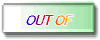 ←サンプル
←サンプル フリーソフトで自作バナー!
☆☆アニメーションバナー講座☆☆
こんにちは。今から、簡単!…ではありませんが、
アニメーションバナーをフリーソフトで自作する方法をお教えします。
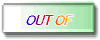 ←サンプル
←サンプル
用意するもの
ベースバナーを作る
減色しよう
Gifに変換する
Gifアニメに変換
もっと軽くしよう
****用意するもの(ソフト)☆は必須***
・バナーベース(素材やさんなどから頂きましょう。無くても良いです)
・LOGO!☆(ベースとなるバナーを作ります。)
・Padie(フォトショップより綺麗に減色!サイズを軽くします)
・Windowsペイント☆(Gif変換に使います。)
※ペイントの保存形式にGIFが無い方はIrfan View
・Animation GIF Maker☆(Gifアニメ作成に使います)
*********************
LOGO!を起動し、好きなようにベースバナーを作成します。
アニメですので、複数コマ同サイズで作ります。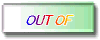
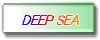
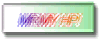
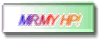
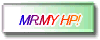 ←例
←例
保存の際、1.bmp 2.bmpと、連番で保存し、BMPで保存することをお勧めします。
*********************
これはGIF形式が256色しか使えないために行います。
Padieを起動し、先ほど作った画像を全て開きます。
減色を選び、256色以下の任意の数を選びます。
(相当数を減らしても大丈夫です。なるべく少ない色数にしてください。
でないと、透過が上手くいかないことがあります。)
共有パレットにチェックを入れるとよりサイズを軽く出来ます。
減色したファイルを、やはりBMPで保存します。
*********************
ペイントを起動し、普通に画像ファイルを開き、GIFで保存してください。
ここで透過色を指定しても良いですが、後でも可能です。
*********************
Animation GIF
Makerを起動し、先ほどのファイルを並べます。
パラメーターで透過色指定、ディレイ指定(表示時間指定)が出来ます。
指定した後は更新を押してください
繰り返し回数も指定できます。無制限は0としてください。
最後に、保存して、(一応)完成です。
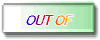
*********************
でも、まだ上のファイルでは10kb近いんです。これを軽くしましょう!
これにはアイミディアTV ASPチャンネルが便利です。
無料の会員登録をすると、オンラインで最適化や、GIFアニメロゴが自作できます。
そこで最適化したのがこちらです。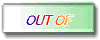
あまり見た目は変わりませんがサイズは約半分です。
これで完成です。
注:これはあくまでnora流の方法です。参考までに(笑)。